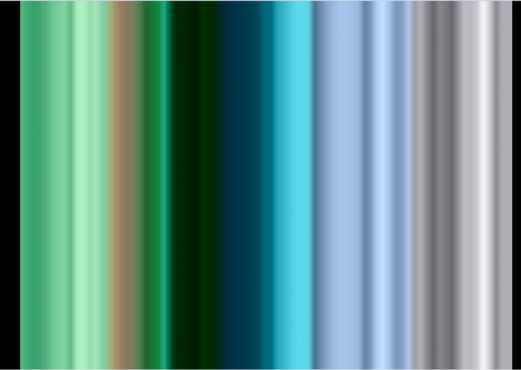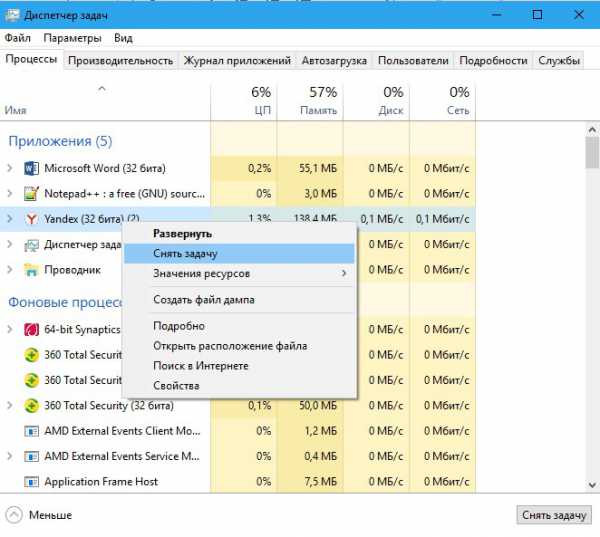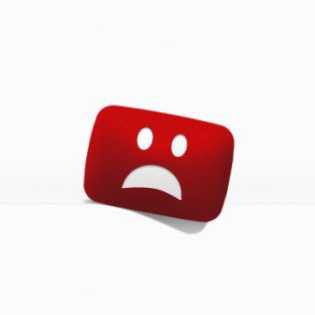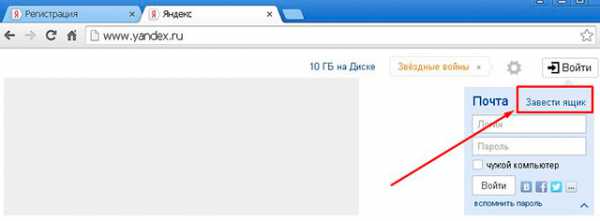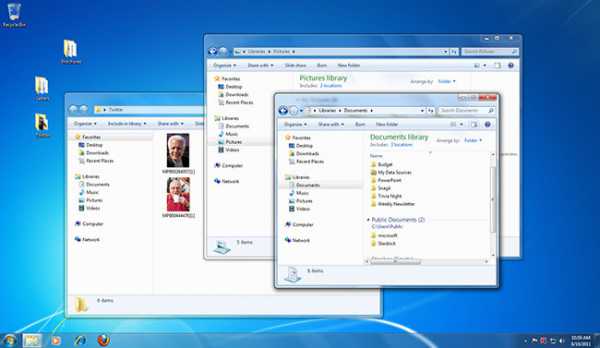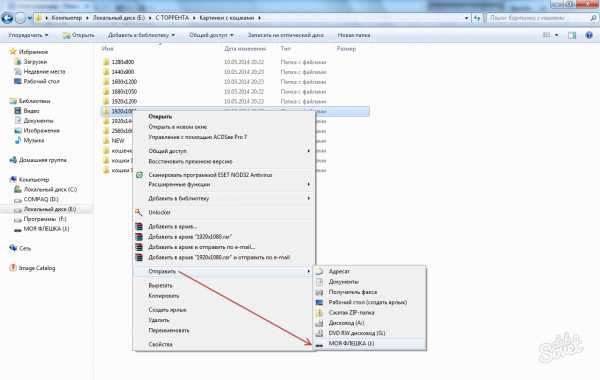Почему на компьютере не работает ютуб
Почему не работает Ютуб (YouTube): Что делать?
Вторник 21 Март 2017 11:40
Может быть достаточно много причин, почему не работает Ютуб. В некоторых случаях проблема кроется в самом браузере, в сайте, провайдере или других моментах. При этом бывает, что YouTube просто тормозит, а бывает, что сайт совсем не открывается.
Мы постараемся разобрать все возможные причины такого явления и пути их исправления. А начнем с самого простого.
Содержание:

1. Adobe Flash Player
В данном случае не будет грузиться само видео. Сайт будет открываться абсолютно спокойно – точно так же, как это происходило и раньше.
При этом на экране может и не быть никаких свидетельств того, что Adobe Flash Player необходимо обновить. Но попробовать это сделать точно стоит.
Чтобы обновить Adobe Flash Player, необходимо сделать вот что:
- Зайти на сайт get.adobe.com и нажать на кнопку «Установить сейчас».
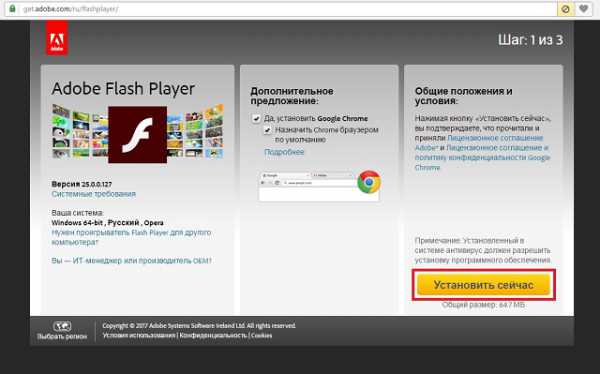
Рис. №1. Официальный сайт Adobe Flash Player
- Начнется скачивание установочного файла. Его и нужно запустить после скачивания.
- Дальше произойдет установка плеера. Она проходит точно так же, как и в случае с любыми другими программами.
Совет: После окончания установки перезагрузите компьютер вручную, если это не произошло автоматически.
2. Проблемы с браузером
Если обновление Adobe Flash Player проблему не решило, необходимо обратить внимание на программу, с помощью которой Вы осуществляете выход в интернет, то есть браузер. Вполне возможно, у него возникли некоторые проблемы с кэшем или же с выделенной памятью.
Чтобы исключить этот вариант, необходимо сделать несколько действий. Мы будем описывать их на примере Opera.
Если у Вас другой браузер, откройте справку к нему и найдите информацию о том, как выполнять перечисленные ниже действия.
- Очистите кэш. Для этого зайдите в настройки, там перейдите на вкладку «Безопасность» и нажмите на кнопку «Очистить историю…». Поставьте галочку напротив пункта, который касается кэша и нажмите кнопку «Очистить». То же самое можно сделать и на странице истории посещений.
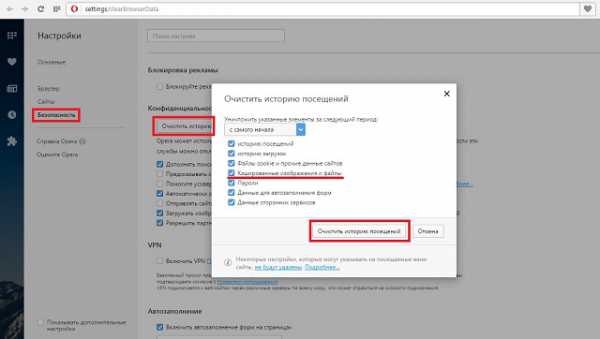
Рис. №2. Очистка кэша в Опере
- Отключите все расширения. Вполне возможно, какое-то из них или все вместе создают слишком большую нагрузку на систему, и поэтому на Ютубе не воспроизводит видео. В Опере есть пункт с названием «Расширения». Он находится в меню «Opera». Если перейти по нему, можно будет увидеть список всех работающих расширений. А чтобы отключить их, возле каждого есть соответствующая кнопка. В принципе, такой же менеджер расширений есть и в других браузерах.
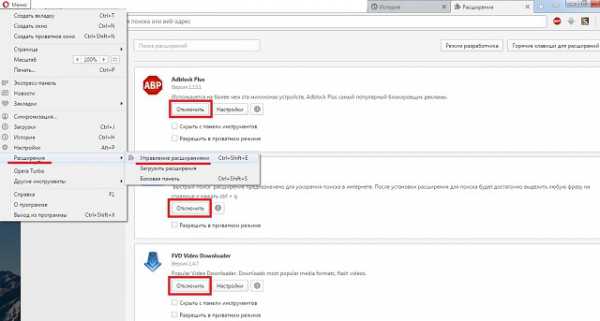
Рис. №3. Менеджер расширений в Opera
- Обновитe версию браузера. В данном случае процесс одинаковый для всех версий – необходимо зайти на официальный сайт (для Opera – opera.com) и найти там страницу скачивания наиболее актуальной версии. К примеру, в случае с Оперой на главной странице есть кнопка «Скачать сейчас». На нее и нужно нажать, а загруженный файл потом нужно запустить.
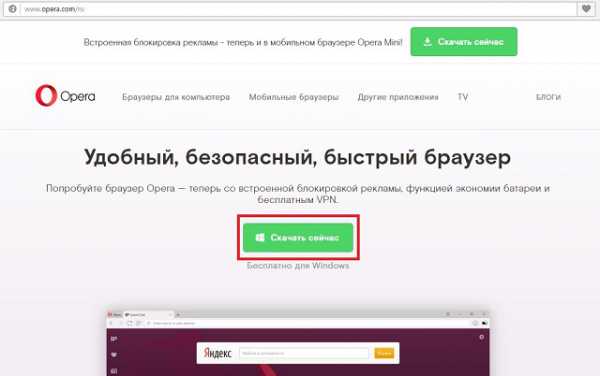
Рис. №4. Официальный сайт Opera
Легче всего, конечно, просто перейти на другой браузер. Особенно это актуально, если все вышеописанные действия не помогли и ни одно видео все равно не открывается.
3. Проверяем фаервол
Бывает такое, что встроенный защитник Windows по каким-то собственным причинам блокирует YouTube или добавляет этот сайт в список опасных. В любом случае, стоит проверить свой фаервол и отключить его на время. Если тогда все заработает, значит, проблема действительно в этом.
Благо, отключить этого защитника можно очень просто.
Делается это следующим образом:
- Откройте меню «Пуск» и с помощью поиска найдите «Брандмауэр». Запустите эту программу.
- С левой стороны найдите пункт «Включение и отключение…».
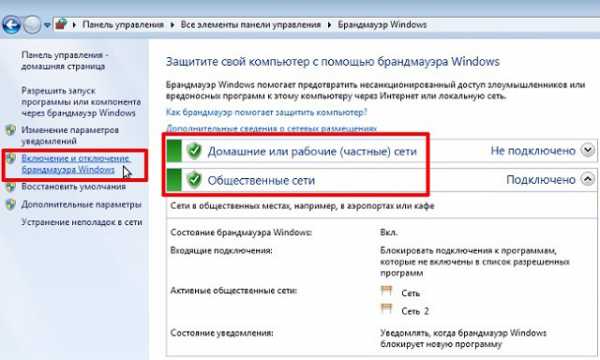
Рис. №5. Окно фаервола Виндовс
- Поставьте галочки на пунктах «Отключить…», нажмите «ОК» и закройте все окна.
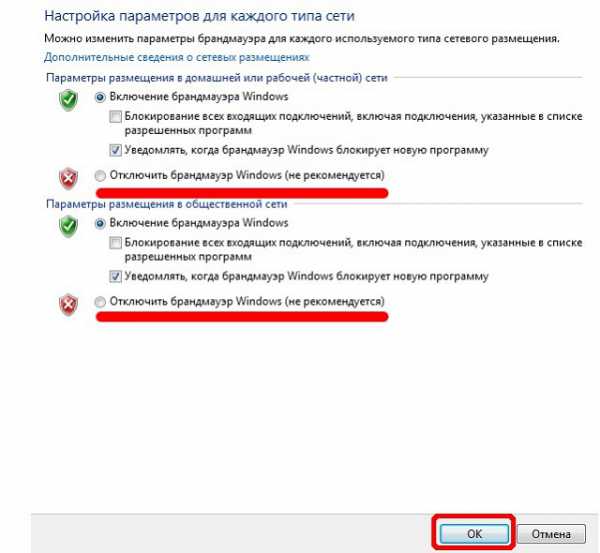
Рис. №6. Отключение брандмауэра
4. Проверяем вирусы
Во-первых, запустите свою антивирусную программу и выполните полную проверку.
Во-вторых, обязательно проверьте файл hosts. Находится он всегда в папке «Windows\System32\drivers\etc» (можете прямо скопировать этот путь отсюда, только в начало добавьте букву диска, на котором находится папка «Windows»).
Откройте этот файл с помощью блокнота. Если в нем что-то будет (какой-то текст), Вы можете смело его удалять.
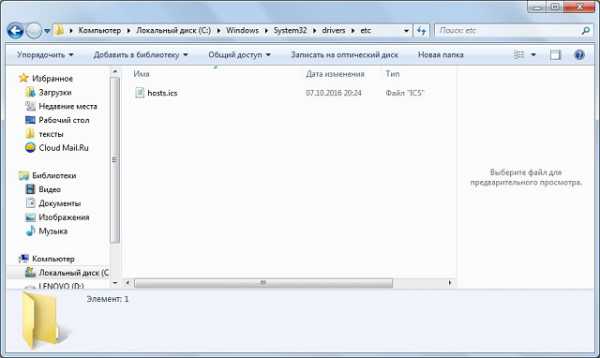
Рис. №7. Файл hosts
Но что делать если и тогда видео все равно отказывается загружаться или же не загружается сайт youtube.com?
С самого начала подождите несколько часов, ведь на сайте могут вестись технические работы. Если ничего не изменится, остается только обращаться к провайдеру.
5. Звоним провайдеру
Если Вы выполнили все вышеописанные действий, но сайт все равно не показывает видео или вообще не загружается, скорее всего, Ваш провайдер добавил youtube.com в список исключений.
Это может происходить по разным причинам. В любом случае, Вам нужно об этом знать. Поэтому позвоните в службу поддержки своего провайдера и поведайте оператору о своей проблеме. Он в любом случае сможет Вам помочь.
Ниже можно видеть видео о том, что делать, если Ютуб не работает на смартфоне или планшете с ОС Андроид. В принципе, действия там те же самые.
best-mobile.com.ua
Причины, по которым не работает YouTube в Яндекс.Браузере
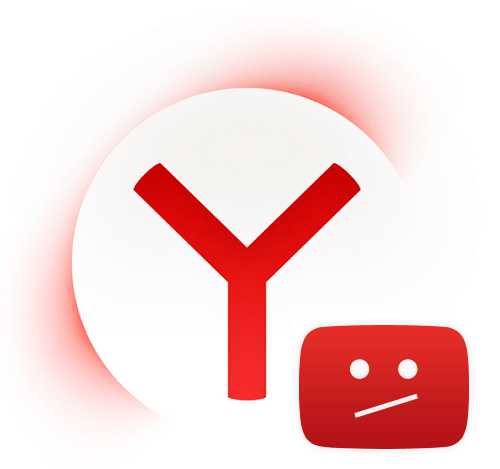
Одна из проблем, с которой может столкнуться пользователь Яндекс.Браузера — неработающее видео на популярнейшем видеохостинге YouTube. В некоторых случаях ролики могут тормозить, а иногда их даже не получается воспроизвести. Необязательно менять свой веб-обозреватель для того, чтобы снова смотреть видео с комфортом. Гораздо проще выяснить причину, по которой не работает воспроизведение, и избавиться от нее.
Почему не работает Ютуб в Яндекс.Браузере
Нет четкого и определенного решения проблемы, препятствующей просмотру видео на Ютубе. Кому-то достаточно просто очистить кэш и куки браузера, чтобы все снова заработало. Другим же пользователям придется бороться с вирусами и их последствиями. Не стоит забывать, что стабильный интернет тоже может подводить. И если при переходе на сайты с текстом и изображениями это не так заметно, то самый «тяжелый» контент — видео — просто не будет грузиться.
Также мы кратко пройдемся по редким причинам, которые, тем не менее, могут встретиться у любого из пользователей Яндекс.Браузера.
Переполненный кэш
Как ни странно, но именно заполненность кэша любого веб-обозревателя и является основной причиной, по которой не работает видео на YouTube. Дело в том, что перед воспроизведением сервис кэширует несколько секунд ролика, чтобы пользователь мог смотреть его без прерываний и перематывать вперед. Но если кэш браузера будет переполнен, то с буферизацией могут возникнуть проблемы. Следовательно, чтобы избавиться от мусора в браузере, нужно его очистить.
- Зайдите в меню Яндекс.Браузера и выберите «Настройки».
- Внизу страницы нажмите на кнопку «Показать дополнительные настройки».
- В блоке «Личные данные» нажмите на кнопку «Очистить историю загрузки».
- В открывшемся окне выберите период «За все время» и установите галочку рядом с пунктом «Файлы, сохраненные в кэше».
- Остальные галочки можете снять, поскольку эти параметры не влияют на решение текущей проблемы. Нажмите на кнопку «Очистить историю».
- Затем перезагрузите страницу с видео или браузер, и повторите попытку воспроизведения видео.
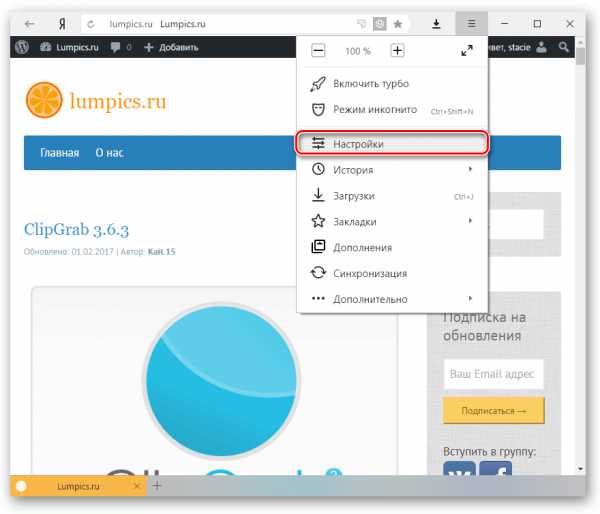
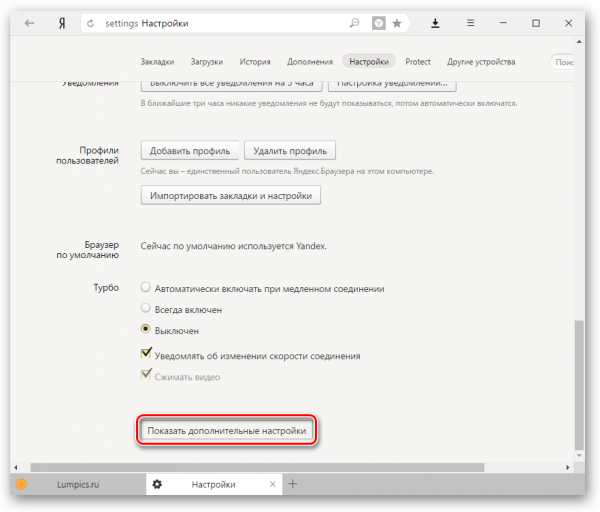
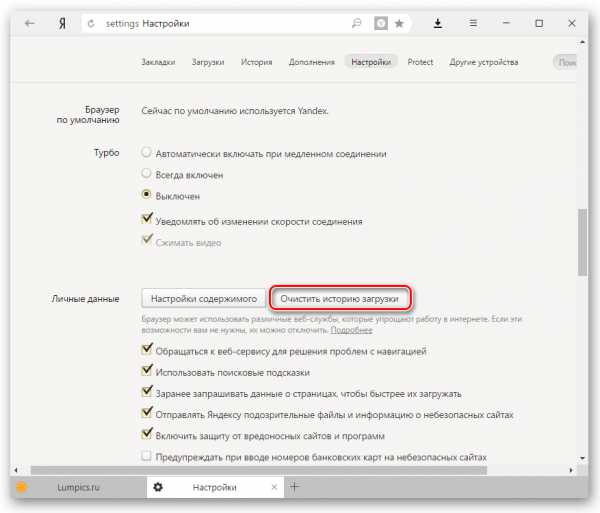
Удаление cookie
Иногда удаление кэшированных файлов может не помочь, тогда стоит попробовать очистить куки браузера. В этом случае нужно проделать все то же самое, что и в первый раз, только галочку нужно будет поставить рядом с параметром «Файлы cookie и другие данные сайтов и модулей».
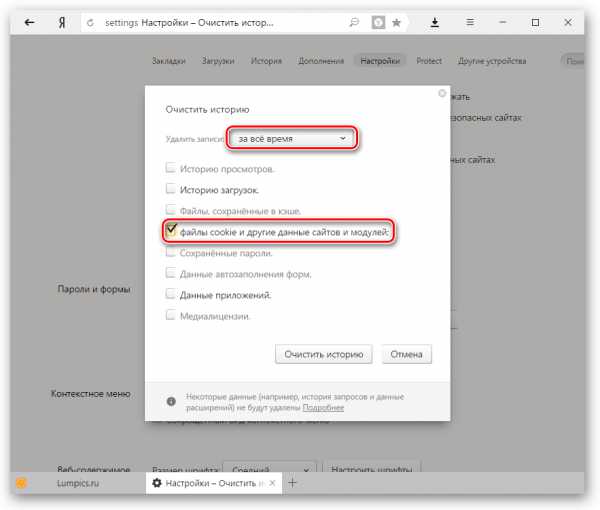
Вы также можете очистить и кэш, и куки одновременно, чтобы не терять время и заодно почистить браузер.
Вирусы
Нередко видео не воспроизводится потому, что это не дает сделать вирусное или вредоносное ПО. В этом случае достаточно отыскать источник всех бед и устранить его. Это можно сделать антивирусными программами или сканерами.
Скачать антивирусный сканер Dr.Web CureIt
Измененный файл hosts
Отдельным пунктом хочется выделить частое явление — следы, которые оставляют после себя вирусы. Они меняют содержимое файла hosts, которое не позволяет совершать разные действия, например, смотреть видео на YouTube.
- Чтобы проверить hosts, пройдите по следующему пути:
C:\Windows\System32\drivers\etc
- Нажмите правой кнопкой мыши по файлу hosts и выберите пункт «Открыть с помощью».
- Из предложенных программ выберите Блокнот и откройте им файл.
- Если есть записи ниже строки 127.0.0.1 localhost, то удалите их все. Обратите внимание, что в некоторых случаях после этой строки может быть строчка ::1 localhost. Ее удалять не нужно, а вот все, что находится ниже нее, необходимо. В идеале hosts должен быть такой:
- Сохраните и закройте файл, а затем еще раз попробуйте воспроизвести видео.
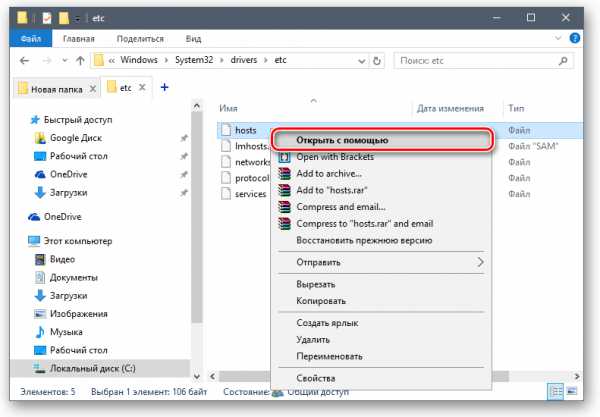
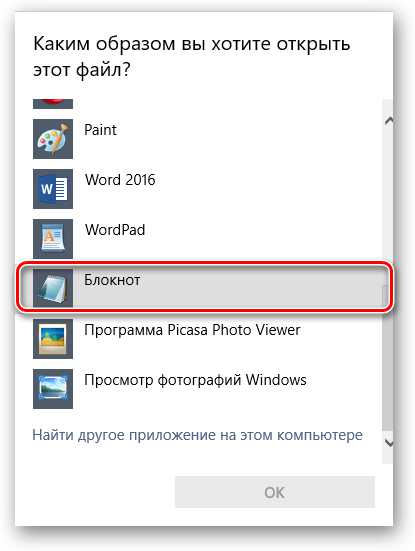
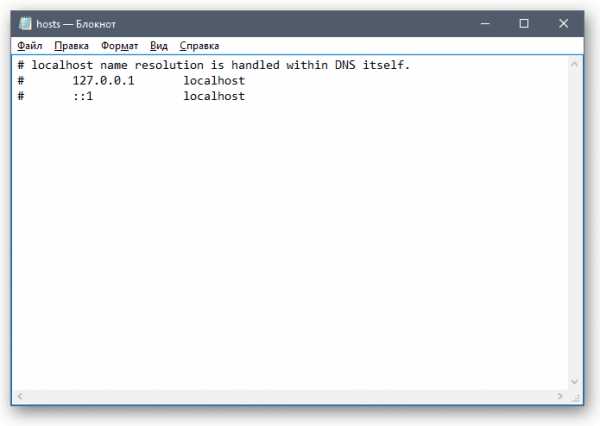
Низкая скорость интернета
Если видео все-таки начинает воспроизводиться, но постоянно прерывается и очень долго загружается, то возможно причина не в браузере, не в самом сайте, а в скорости вашего интернет-соединения. Вы можете проверить ее, используя для этого популярные замерщики 2ip или Speedtest.
Другие возможные проблемы
Не всегда Ютуб не работает из-за вышеперечисленных причин. Иногда проблема может заключаться в следующем:
- Перебои в работе YouTube.
- Проблемы в самом браузере, решаемые обновлением/переустановкой.
- Установка расширений, которые сильно замедляют работу веб-обозревателя или влияют на работу YouTube.
- Большое количество открытых вкладок и нехватка ресурсов ПК.
- Отсутствие подключения к интернету.
- Неверная настройка блокировщика рекламы, препятствующая воспроизведению одного или всех видео на Ютубе.
- Блокировка сайта другими пользователями (например, системным администратором на работе, или использование родительского контроля на общем домашнем компьютере).
Подробнее: Как обновить Яндекс.Браузер
Читайте также: Как полностью удалить Яндекс.Браузер с компьютера
Подробнее: Как удалять расширения из Яндекс.Браузера
Теперь вы знаете, какие причины могут повлиять на работу сайта YouTube в вашем Яндекс.Браузере. Хочется добавить, что иногда пользователям советуют переустановить Adobe Flash Player или включить аппаратное ускорение в плеере Ютуба. На деле же эти советы потеряли свою актуальность уже давно, поскольку с 2015 года этот популярный сайт отказался от поддержки флеш плеера, и с тех пор работает на HTML5. Поэтому не тратьте свое время на совершение бесполезных действий, которые в итоге не помогут решить проблему.
Мы рады, что смогли помочь Вам в решении проблемы.Опрос: помогла ли вам эта статья?
Да Нетlumpics.ru
Решение проблем с работой YouTube
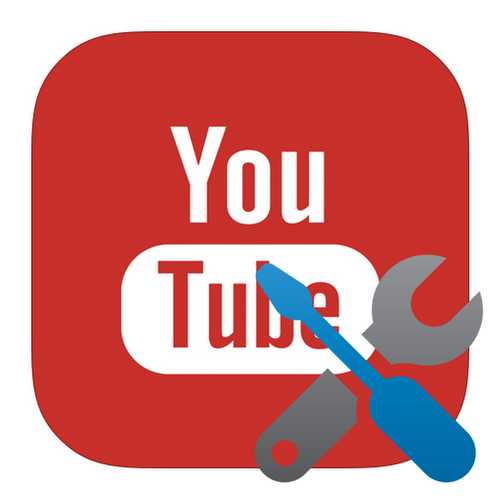
Каждый пользователь YouTube не застрахован от того, что видеоролик, который он захочет посмотреть, не воспроизведется, а то и вовсе сам сайт видеохостинга не прогрузится. Но не спешите принимать кардинальные меры: переустанавливать браузер, менять операционную систему или переходить на другую площадку. Причин данным неполадкам много, но важно определить собственную и, разобравшись в ней, найти решение.
Возобновляем нормальную работу YouTube на компьютере
Как говорилось ранее, причин много, и каждая в значительной мере отличается от другой. Именно поэтому в статье будут разобраны способы решения, начиная с менее трудоемких.
Причина 1: Проблемы с браузером
Именно браузеры чаще всего становятся причиной неполадок YouTube, точнее, их неверно заданные параметры или внутренние неисправности. Пальма первенства им перешла сразу после того, как YouTube отказался от использования Adobe Flash Player и перешел на HTML5. До этого именно Флеш Плеер чаще всего становился причиной «поломки» проигрывателя YouTube.
К сожалению, для каждого браузера инструкция по устранению неполадок своя.
Если вы пользуетесь Internet Explorer’ом, то причин может быть несколько:
- старая версия программы;
- отсутствие дополнительных компонентов;
- фильтрация ActiveX.
Урок: Как исправить ошибку воспроизведения видео в Internet Explorer
В браузере Opera свои нюансы. Чтобы возобновить работу проигрывателя YouTube, вам нужно будет поэтапно проверить несколько проблем:
- не переполнен ли кэш;
- все в порядки ли с файлами cookies;
- не устарела ли версия программы.
Урок: Как исправить ошибку воспроизведения видео с YouTube в браузере Opera
В Mozilla FireFox также свои проблемы. Некоторые схожи, а некоторые — кардинально отличаются, но важно знать, что для просмотра видеороликов с YouTube необязательно устанавливать или обновлять Adobe Flash Player, делать это нужно лишь в тех случаях, когда видео не воспроизводится на других сайтах.
Урок: Как исправить ошибку воспроизведения видео в браузере Mozilla FireFox
Для Яндекс.Браузера инструкция очень схожа с браузером Opera, но рекомендуется следовать той, которая приложена ниже.
Урок: Как исправить ошибку воспроизведения видео с YouTube в Yandex.Browser
К слову, для браузера от Google инструкция аналогична той, что используется для Yandex.Browser. Так это, потому что оба обозревателя разработаны на одной базе – Chromium, и являются лишь дистрибутивами изначальной версии.
Причина 2: Блокировка брандмауэром
Брандмауэр служит в Windows своеобразным защитником. Он, учуяв какую-то опасность, способен заблокировать программу, утилиту, сайт или проигрыватель. Но бывают исключения, и он блокирует их по ошибке. Так что, если вы проверили свой браузер на исправность и не обнаружили изменений в положительную сторону, то вторым пунктом будет временное отключение работы брандмауэра, чтобы проверить, причина в нем или нет.
У нас на сайте вы можете узнать, как отключить брандмауэр в Windows XP, Windows 7 и Windows 8.
Примечание: инструкция для Windows 10 аналогична таковой для Windows 8.
Сразу после отключения защитника открывайте браузер со вкладкой Ютуба и проверяйте работоспособность проигрывателя. Если видео воспроизвелось, то проблема была именно в брандмауэре, если нет, то переходите к следующей причине.
Читайте также: Как включить брандмауэр в Windows 7
Причина 3: Вирусы в системе
Вирусы всегда вредны системе, но порою, помимо надоедливой рекламы (рекламные вирусы) или блокираторов Windows, попадаются и такие зловреды, которые ограничивают доступ к различным медиаэлементам, среди которых находится и проигрыватель YouTube.
Все, что вам остается – это запустить антивирус и проверить свой персональный компьютер на их наличие. Если вредоносное программное обеспечение обнаружится – удалите его.
Урок: Как проверить компьютер на наличие вирусов
Если вирусов не оказалось, а после проверки проигрыватель YouTube все равно не воспроизводит видео, то переходите далее.
Причина 4: Измененный файл hosts
Проблема с системным файлом «hosts» является довольно частой причиной неисправности проигрывателя YouTube. Чаще всего он повреждается из-за воздействия вирусов на систему. Поэтому, даже после их обнаружения и удаления, видеоролики на хостинге все равно не воспроизводятся.
К счастью, исправить данную проблему проще простого, и у нас на сайте есть подробная инструкция, как это сделать.
Урок: Как изменить файл hosts
Изучив статью, расположенную по ссылке выше, отыщите в файле данные, которые могут блокировать YouTube, и удалите их.
В завершение нужно лишь сохранить все изменения и закрыть данный документ. Если причина была в файле «hosts», то видео на Ютубе воспроизведется, ну а если нет — переходим к последней причине.
Причина 5: Блокировка Ютуба провайдером
Если все вышеперечисленные варианты решения проблемы с воспроизведением видео на YouTube не помогли вам, то остается одно – ваш провайдер, по каким-то причинам, заблокировал доступ к сайту. По сути, такого происходить не должно, но иного объяснения попросту нет. Поэтому позвоните в техподдержку вашего провайдера и поинтересуйтесь у них, есть ли сайт youtube.com в списке заблокированных или нет.
Возобновляем нормальную работу YouTube на устройствах Android
Бывает и такое, что проблемы с воспроизведением видео возникают и на смартфонах с операционной системой Android. Такие неполадки случаются, конечно, крайне редко, но обойти их стороной попросту нельзя.
Устранение неполадок через настройки «Приложения»
Чтобы «отремонтировать» программу YouTube на своем смартфоне, вам необходимо войти в настройки «Приложения», выбрать YouTube и провести с ним некоторые манипуляции.
- Изначально войдите в настройки телефона и, пролистав их донизу, выберите пункт «Приложения».
- В этих настройках вам необходимо отыскать «YouTube», однако, чтобы оно отобразилось необходимо перейти во вкладку «Все».
- В этой вкладке, пролистывая список вниз, найдите и нажмите на «YouTube».
- Перед вами отобразиться системный интерфейс приложения. Чтобы вернуть ему работоспособность, вам необходимо нажать на «Очистить кэш» и «Стереть данные». Рекомендуется делать это поэтапно: сначала нажать на «Очистить кэш» и проверить, воспроизводится ли видео в программе, а потом «Стереть данные», если предыдущее действие не помогло.
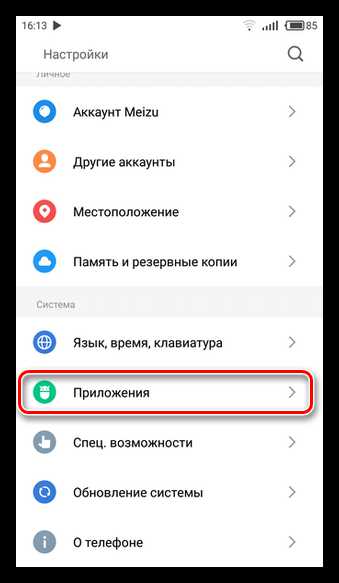
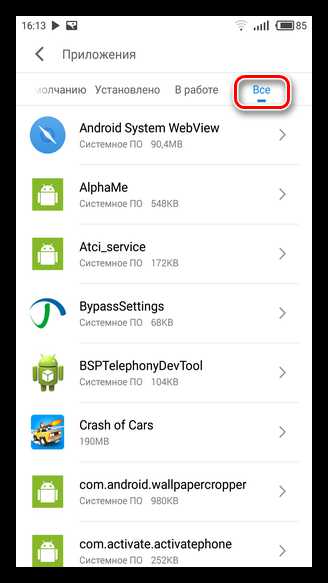
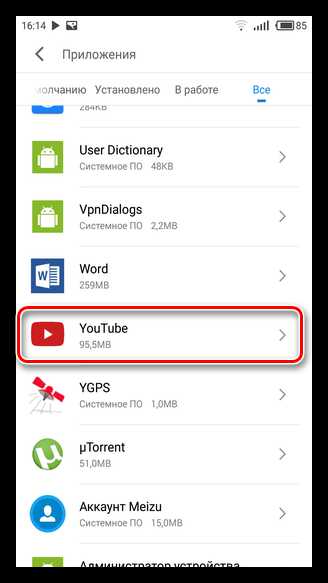
Примечание: на других устройствах интерфейс раздела настроек может отличаться, так как на это влияет графическая оболочка, установленная на аппарате. В данном примере была продемонстрирована Flyme 6.1.0.0G.
После всех проделанных манипуляций ваше приложение YouTube должно начать исправно воспроизводить все видеоролики. Но бывают ситуации, когда этого не происходит. В этом случае рекомендуется удалить и заново скачать приложение.
Заключение
Выше были представлены все варианты того, как можно устранить неисправности в работе Ютуба. Причиной могут являться проблемы как в самой операционной системе, так и непосредственно в браузере. Если же ни один способ не помог решить вашу проблему, то, скорее всего, неполадки временные. Никогда не забывайте о том, что на видеохостинге могут проводиться технические работы или быть какие-то неисправности.
Мы рады, что смогли помочь Вам в решении проблемы.Опрос: помогла ли вам эта статья?
Да Нетlumpics.ru
Причины, почему не работает "Ютуб"
Все мы любим смотреть интересующие нас видеоролики в Интернете. И в этом нам очень помогает видеохостинг «Ютуб». Ведь на сегодняшний день он является самым крупным. Работу данного портала обеспечивает ежедневно немыслимое количество специалистов. Однако даже этот факт не всегда обеспечивает бесперебойную работу данного ресурса, в результате чего у пользователей периодически возникает вопрос о том, почему не работает «Ютуб». В этой статье разберем основные причины таких проблем.
Как это бывает
Возьмем в качестве примера следующую ситуацию. Какой-нибудь ваш знакомый присылает вам ссылку на видеоролик. Вы ее открываете через браузер, но перед вами вместо ожидаемого сюжета появляется пустая страница. Перед тем как в истерике задавать в сети вопрос о том, почему не работает «Ютуб» сегодня, необходимо убедиться в некоторых банальных условиях.
Прежде всего проверьте, не пропало ли соединение с Интернетом и были ли вы вообще к нему подключены. Как ни странно, эта ситуация достаточно распространена и в то же время часто не учитывается. Правда, если ссылка была получена вами через электронную почту или социальную сеть, этот пункт можете пропускать.
Если с подключением все в порядке, и другие ресурсы открываются без каких-либо проблем, то переходим к следующему шагу. Попробуйте открыть эту же ссылку при помощи другого обозревателя. Бывает, что проблема заключается именно в нем. Почему не работает «Ютуб» в одном браузере, в то время как в другом все в порядке? Да хотя бы потому, что в первом не установлен флеш-плеер, или произошел какой-нибудь сбой.
 Браузер играет ключевую роль
Браузер играет ключевую роль
Если это про ваш случай, то могу посоветовать обновить браузер до последней версии, установить недостающие плагины или полностью его переустановить. Уделите особое внимание тому, установлен ли «адобовский» плеер, и какая у вас версия. Ведь именно данное приложение отвечает за корректное отображение видеопотока в браузере.
Продолжаем выяснять, почему не работает «Ютуб». 2013 год был, пожалуй, самым богатым на этот вопрос. Нередко во время серфинга в Интернете ваш компьютер может подхватить вирус, который может без вашего ведома вносить изменения в файл «Hosts». Данный файл содержит в себе базу данных различных доменных имен, а также использует их с целью трансляции в сетевой адрес узлов.
Смысл заключается в том, что может иметь место подмена такого доменного имени. То есть при посещении «Ютуба» вы можете посетить абсолютно другой сайт. Не исключено, что на момент вашего посещения такой ресурс может быть уже нерабочим, что и послужит причиной отображения пустой страницы.
"Лечим" файл "Hosts"
Теперь о том, как с этим бороться. Перейдите в каталог, где находится это файл «Hosts». Откройте его при помощи текстового редактора, например «Блокнота», и удалите абсолютно все записи, которые имеются под строчкой 127.0.0.1. Когда вы это сделали, закрываем окно и сохраняем изменения. Настоятельно рекомендую после этого установить антивирусное ПО, если оно отсутствовало ранее. С его помощью необходимо выполнить полную проверку компьютера. Таким образом, вы устраните еще одну причину, почему не работает «Ютуб».
Перегрузка сервера
Также не стоит исключать тот факт, что сервер, где хранится видеофайл, в данный момент перегружен. Это может быть из-за большого количества желающих одновременно его просмотреть. В этом случае не стоит выяснять, почему не работает «Ютуб», а просто попробовать просмотреть ролик немного позже, когда нагрузка спадет. Отличительным признаком этого случая является то, что сам сайт загружается и воспроизводит другие файлы.
И напоследок справедливо будет сказать о том, что этот видеохостинг очень редко полностью не работает. Теперь вы знаете все причины, почему не работает «Ютуб».
fb.ru
Почему не работает ютуб?
Есть вопрос? Введи и получи ответ!
Дата публикации: 20/08/2014 Опубликовано в Интернет
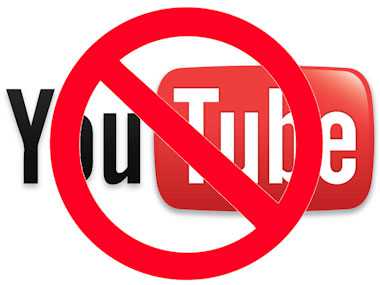 Если уж и смотреть в интернете видео, то определенно на ютубе, который у подавляющего большинства юзеров ассоциируется с обилием всего смешного или интересного, одним словом такого, на которое стоит взглянуть. Впрочем, это не всегда удается, ведь иногда ютуб не работает. И важно понять причину, чтобы ее устранить.
Если уж и смотреть в интернете видео, то определенно на ютубе, который у подавляющего большинства юзеров ассоциируется с обилием всего смешного или интересного, одним словом такого, на которое стоит взглянуть. Впрочем, это не всегда удается, ведь иногда ютуб не работает. И важно понять причину, чтобы ее устранить.
Возможные технические причины
Итак, поскольку ютуб является видеохостингом, то для его полноценного функционирования, иными словами, для просмотров заветных видео нужна специальная программа — Adobe Flash Player. Бывает так, что он не установлен на компьютере или ноутбуке, с которого вы пытаетесь что-то посмотреть. Как вариант, версия программы могла устареть. В любом случае тогда вместо видео, в самой середине открытого вами окна появится соответствующая надпись со ссылкой, по которой можно найти фалы установки плеера. Кстати, програмулина действительно полезная, ведь без нее любой флеш-элемент не будет работать, проблематично будет даже в приложение поиграться, сидя Вконтакте или в Одноклассниках.
Иногда проблема открытия ютуба связана с каким-то сбоем работы самого браузера. В таком случае следует попытать счастья в другом. Если, например, через интернет-эксплорер все работает, то значит нужно просто переустановить или обновить ваш основной браузер, будь то мазила или гугл хром.
Само собой, что не мешает проверить наличие интернета, ведь если вы не можете зайти не только на ютуб, но и на любой другой сайт, ищите проблемы в связи.
Политика или идеология
Некоторые провайдеры ограничивают своих клиентов, вводя запреты на пользование определенными сайтами, среди которых частенько оказывается и ютуб. Но, поскольку такой запрет функционирует посредством привязки к ip-адресу, то вполне можно попробовать обхитрить программу и зайти при помощи синонимайзера или зеркала. Найти такую программку онлайн не составляет проблем, правда, все они платные.
Конечно, бывает и так, что видеохостинг не работает по своим, собственным причинам. Там вполне могла произойти авария, ддос-атака, неполадки с одним из серверов и мало ли еще что. В общем, не переживайте, в таком случае работу ютуба скоро восстановят. В пользу такого мнения говорит то, что еще ни разу за все время существования сайта он не был закрыт длительное время. В основном в таких случаях на сайте имеется соответствующее объявление, где указано предположительное время восстановления работы.
Почему не работает ютуб? written by DmitriSpartak average rating 3/5 - 2 user ratingsВозможно, вам есть что сказать на эту тему:
pochemu-tak.com